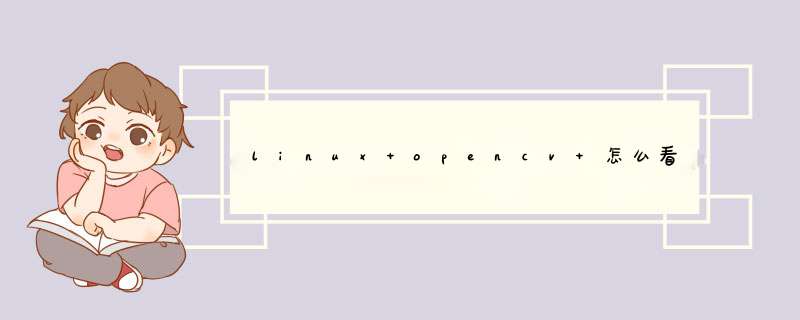
2、可以看到上图中有两个目录文件夹,而要找的源代码就在source这个文件夹下,打开这个目录
3、在上图中找到modules,打开后可以看到很多文件夹,每个文件夹下都存放了不同类型领域的源代码。
1.注意事项:安装目录!cmake -D CMAKE_BUILD_TYPE=Release -D CMAKE_INSTALL_PREFIX=/usr/local/opencv3.1.0 ..1
CMAKE_INSTALL_PREFIX之后的路径就是opencv的安装目录了。之前的opencv2.4.13安装到了根目录,即/usr/local/里,所以之后的opencv3.1.0安装到了/usr/local/opencv3.1.0/中这里,两个版本opencv目录一定要分开,不能安装到同一个路径下,否则会出现问题!
2.切换方式
切换方式其实比较简单,把环境变量的路径改一下就可以了。
a)
sudo gedit /etc/ld.so.conf.d/opencv.conf1
把opencv的lib路径添加进去:
opencv3.1.0:
/usr/local/opencv-3.1.0/lib1
opencv2.4.13:
/usr/local/lib1
b)
sudo ldconfig1
c)
sudo gedit /etc/profile1
在最后加入PATH路径:
opencv3.1.0:
PKG_CONFIG_PATH=$PKG_CONFIG_PATH:/usr/local/opencv-3.1.0/lib/pkgconfig
export PKG_CONFIG_PATH12
opencv2.4.13:
PKG_CONFIG_PATH=$PKG_CONFIG_PATH:/usr/local/lib/pkgconfig
export PKG_CONFIG_PATH12
d)
sudo gedit /etc/bash.bashrc 1
在最后添加PATH路径:
opencv3.1.0:
export PKG_CONFIG_PATH=$PKG_CONFIG_PATH:/usr/local/opencv-3.1.0/lib/pkgconfig1
opencv2.4.13:
export PKG_CONFIG_PATH=$PKG_CONFIG_PATH:/usr/local/lib/pkgconfig1
3.查看opencv版本:
pkg-config --modversion opencv
pkg-config --cflags opencv
pkg-config --libs opencv123
实际使用中发现还是在寻找opencv2.4.13.
如果编译使用的是cmake,打开CMakeLists.txt,添加:
set(OPENCV_DIR “/home/ubuntu/opencv-3.1.0/build”)
如果上述方法还没有作用,那么就只好卸载不需要的opencv版本了:
cd opencv-2.4.13/release
sudo make uninstall
cd ..
sudo rm -r release
sudo rm -r /usr/local/include/opencv2 /usr/local/include/opencv /usr/include/opencv /usr/include/opencv2 /usr/local/share/opencv /usr/local/sh
关于更多Linux的学习,请查阅书籍《linux就该这么学》。
如果你只是需要查看文件的话,可以使用cat命令cat /etc/ld.so.conf.d/opencv.conf
如果你需要编辑文件的话,需要使用vi或者vim命令
vi /etc/ld.so.conf.d/opencv.conf
欢迎分享,转载请注明来源:内存溢出

 微信扫一扫
微信扫一扫
 支付宝扫一扫
支付宝扫一扫
评论列表(0条)